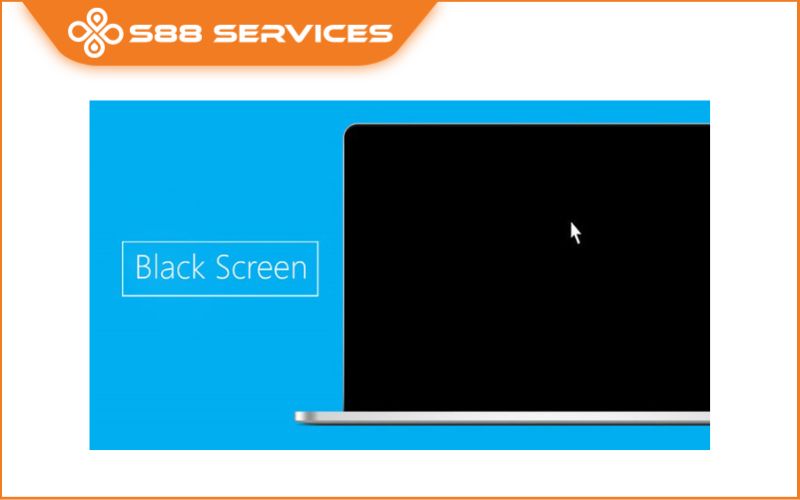Bạn đang dùng laptop Dell và đột nhiên màn hình laptop Dell bị tối đen? Và bạn đang loay hoay không biết xử lý như thế nào? Thì đừng lo, S88 Services sẽ chia sẻ cho bạn cách sửa lỗi màn hình laptop Dell bị tối đen cực kỳ hiệu quả, và nhanh chóng. Ngoài ra, S88 Services có nhận sửa laptop/sửa máy tính - sửa màn hình máy tính lấy ngay.
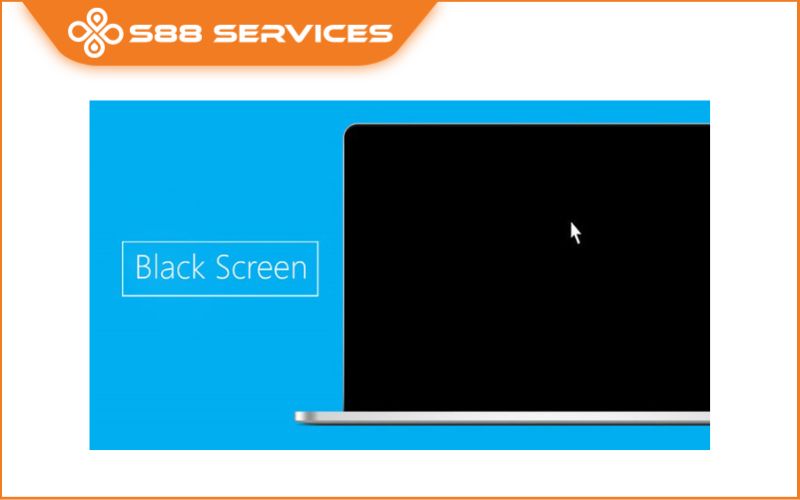

Màn hình laptop Dell bị tối đen là do đâu?
Màn hình laptop Dell bị tối đen có thể do nhiều nguyên nhân khác nhau. Dưới đây là một số nguyên nhân phổ biến:
- Lỗi đèn nền màn hình: Một trong những nguyên nhân phổ biến nhất là hỏng đèn nền của màn hình.
- Lỗi cáp màn hình: Cáp màn hình có thể bị lỏng hoặc hỏng, dẫn đến việc màn hình bị tối đen.

- Cài đặt đèn nền: Đôi khi, một số laptop Dell có thiết lập đèn nền màn hình không chính xác, dẫn đến màn hình tối đen.
- Lỗi card đồ họa: Nếu màn hình laptop Dell vẫn tối đen sau khi đã kiểm tra các yếu tố trên, có thể có vấn đề với card đồ họa hoặc driver card đồ họa.
Xem thêm:
Xem ngay cách khắc phục màn hình máy tính bị đen cực kỳ hiệu quả
Vì sao màn hình máy tính không lên nguồn? Bỏ túi cách khắc phục cực nhanh chóng!
Gặp lỗi màn hình laptop bị trắng thì đừng bỏ qua bài viết này!

Cách sửa lỗi màn hình laptop Dell bị tối đen cực nhanh, cực hiệu quả
Để khắc phục được tình trạng màn hình laptop Dell bị tối đen thì bạn cần tìm được nguyên nhân dẫn đến lỗi:
- Kiểm tra đèn nền (backlight): Một trong những nguyên nhân phổ biến gây màn hình tối đen là hỏng đèn nền. Để kiểm tra điều này, hãy chắc chắn rằng máy tính vẫn hoạt động bình thường nhưng màn hình chỉ tối đen. Bạn có thể sử dụng đèn pin hoặc đèn pin LED để chiếu sáng màn hình từ phía sau. Nếu bạn nhìn thấy hình ảnh trên màn hình, có thể đèn nền bị hỏng và cần được thay thế.

- Kiểm tra nút điều chỉnh độ sáng: Đảm bảo bạn đã kiểm tra các nút điều chỉnh độ sáng trên bàn phím hoặc trong menu hiển thị trên màn hình. Có thể bạn đã vô tình tắt đèn nền hoặc giảm độ sáng màn hình xuống mức tối đa.
- Kiểm tra cáp màn hình: Một cáp màn hình hỏng hoặc không cắm chặt cũng có thể gây ra màn hình tối đen. Để kiểm tra điều này, bạn cần tháo ốc và bảo vệ màn hình để truy cập vào cáp màn hình. Kiểm tra xem cáp có bị hỏng, bung hay không cắm chặt vào khe cắm của màn hình và bo mạch chủ. Nếu có vấn đề, bạn có thể cần thay thế cáp màn hình.
- Kiểm tra driver đồ họa: Đôi khi, lỗi driver đồ họa có thể gây ra màn hình tối đen. Hãy chắc chắn rằng driver đồ họa trên máy tính của bạn đã được cập nhật mới nhất. Bạn có thể tải và cài đặt phiên bản driver mới nhất từ trang web hỗ trợ của Dell.

- Kiểm tra card đồ họa: Nếu màn hình vẫn tối đen sau khi kiểm tra các bước trên, có thể card đồ họa trên máy tính bị hỏng. Trong trường hợp này, bạn nên liên hệ với dịch vụ hỗ trợ kỹ thuật của Dell hoặc đưa máy tính của bạn đến trung tâm bảo hành để được kiểm tra và sửa chữa.
Trên đây là toàn bộ nguyên nhân và cách xử lý lỗi màn hình laptop Dell bị tối đen mà chúng tôi muốn gửi đến cho bạn. Hy vọng với những thông tin trên sẽ giúp ích cho bạn khi gặp lỗi màn hình laptop Dell bị tối đen. Nếu còn bất cứ thắc mắc nào khác bạn có thể liên hệ với chúng tôi để được hỗ trợ nhé.
 |
 |

===================
S88 Services - Chuỗi trung tâm dịch vụ máy tính, laptop có hơn 10 năm kinh nghiệm, đi đầu trong lĩnh vực cung cấp các dịch vụ cần thiết để chăm sóc toàn diện cho các thiết bị công nghệ, bao gồm:
- Dịch vụ sửa chữa, bảo dưỡng máy tính, laptop
- Dịch vụ dán decal, skin làm đẹp cho laptop, điện thoại, máy ảnh,...
- Dịch vụ phân phối các linh kiện, phụ kiện điện tử chính hãng đến từ các thương hiệu lớn như Lenovo, Asus, Dell, Sony, Acer, Apple…
Hãy đến ngay với #S88Services - Hệ thống chăm sóc toàn diện laptop Số 1 Việt Nam!
--------------------------------
Hệ thống S88 Services:
✆ Liên hệ hotline - 0247.106.9999
✆ Nhắn tin: https://m.me/s88vn
✆ Website: http://s88.vn/
Địa chỉ:
✣ 40 Trần Đại Nghĩa - Hai Bà Trưng - Hà Nội (số máy lẻ 310)
✣ 164 Nguyễn Xiển - Thanh Xuân - Hà Nội (số máy lẻ 311)
✣ Số 9 đường Huỳnh Thúc Kháng kéo dài (gần Bệnh viện GTVT) - Đống Đa - Hà Nội (số máy lẻ 312)
✣ 106 Hồ Tùng Mậu - Cầu Giấy - Hà Nội (số máy lẻ 313)
✣ 378 Phạm Văn Đồng - Từ Liêm - Hà Nội (số máy lẻ 411)
✣ 166 Vạn Phúc - Hà Đông - Hà Nội (số máy lẻ 224)
 |
 |